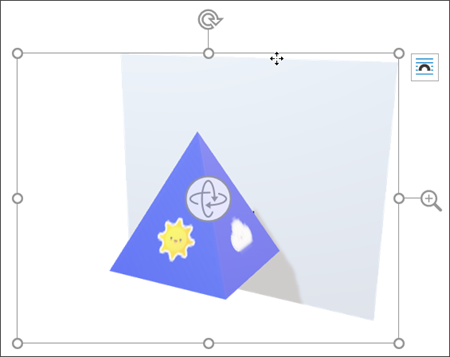Якщо вставити тривимірну модель у файл Office, на стрічці в розділі 3D Model з'явиться контекстна вкладка. На цій вкладці є різні способи відображення 3D-моделі.
У колекції подання тривимірних моделей є набір попередньо заданих подань, які можна використовувати на зображенні. Наприклад, можна швидко вибрати подання "Увімкнуто" або "Зверху вниз".

Якщо у вас кілька 3D-моделей і вам не вдається вибрати потрібну, клацніть область виділення , щоб увімкнути список об'єктів. Потім можна легко вибрати зображення або зображення, які потрібно вибрати.
Наприклад, засіб Вирівнювання дає змогу розмістити зображення на сторінці або слайді вгорі або збоку.
Панорамування & Масштаб дає змогу керувати тим, як 3D-зображення вміщується в рамку. Натисніть кнопку Панорамування & Масштаб , а потім клацніть і перетягніть об'єкт у рамці, щоб перемістити його. Використовуйте стрілку масштабування в правій частині рамки, щоб об'єкт відображався в рамці більшим або меншим.